
지난번에 맥북에서 바탕화면 바로가기 아이콘 만드는 여러 가지 방법에 대해 포스팅을 했었는데,
2024.08.02-[Mac os] 맥북 바탕화면에 바로가기 아이콘 만들기
[Mac os] 맥북 바탕화면에 바로가기 아이콘 만들기
평소 자주 사용하는 프로그램이나 인터넷 사이트들을 독바(Dock Bar)가 아닌,윈도우처럼 바탕화면에 두고 사용하고 싶을 때가 있죠. 그래서 오늘은 바탕화면에 바로가기 아이콘을 만드는 방법에
summersoso.tistory.com
바로가기 아이콘들이 개성이 없어서 눈에 잘 띄지않는 단점이 있더라고요.
그래서 오늘은 아이콘 이미지를 변경해서 좀더 직관적으로 볼 수 있게 해 볼게요!
1) 변경할 아이콘 이미지를 열어 복사합니다.
마우스 우클릭 > 이미지 복사하기
또는, 상단 메뉴 막대에서 편집 > 복사하기 클릭 // 단축키 [ cmd + C ]
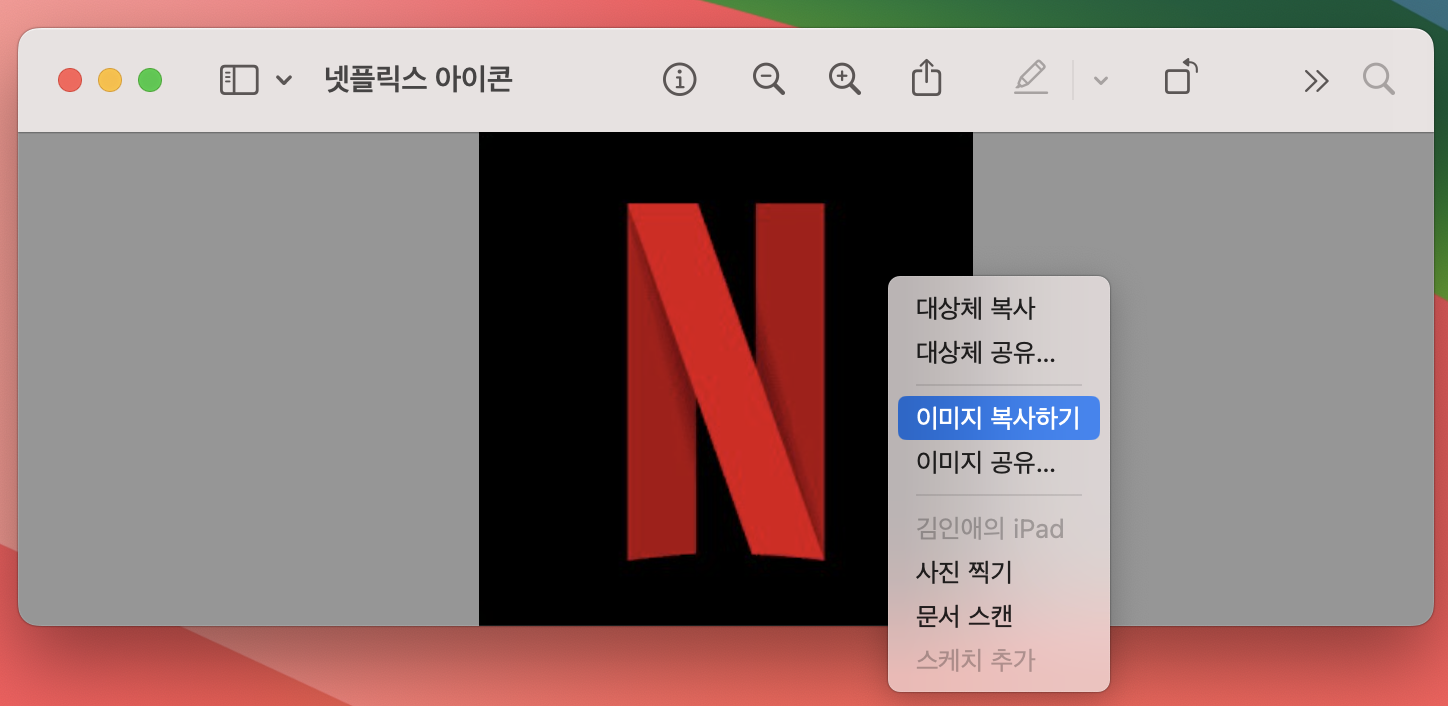
2) 바로가기 아이콘 우클릭 > 정보 가져오기 클릭
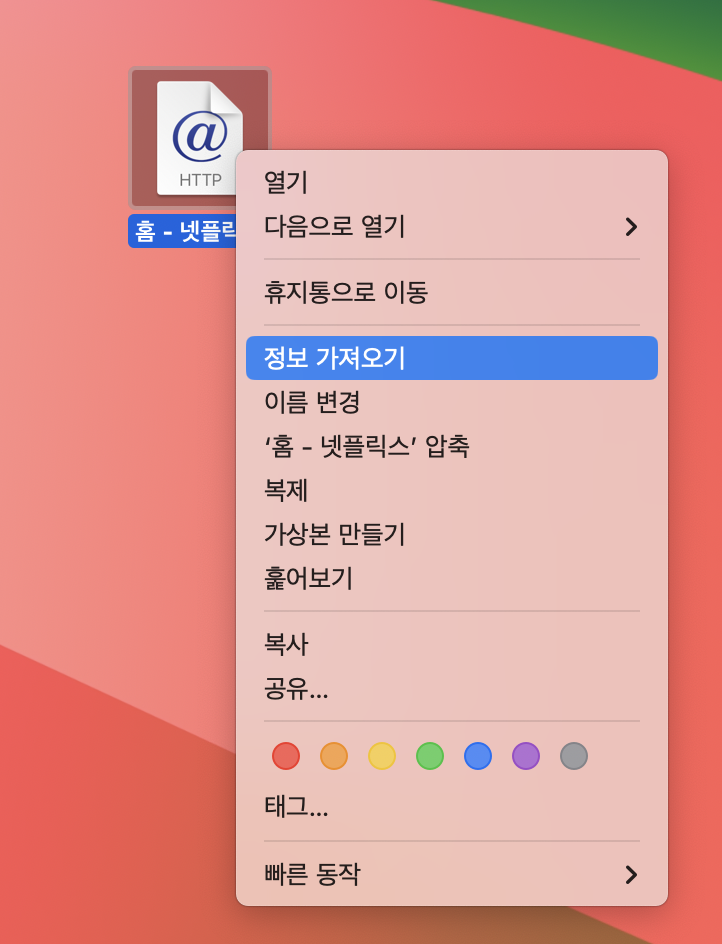
3) 상단에 작은 아이콘 그림을 클릭한 상태에서
(아래에 미리 보기 큰 아이콘 아님!)
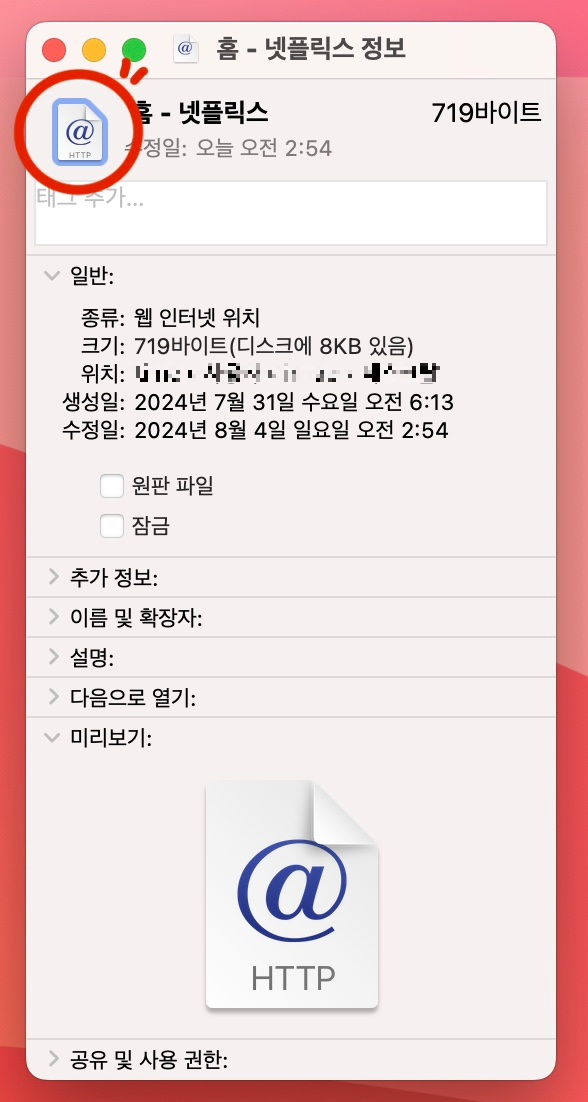
4) 상단 메뉴바에 편집 > 붙여 넣기 클릭 또는, 단축키 [ cmd + V ]
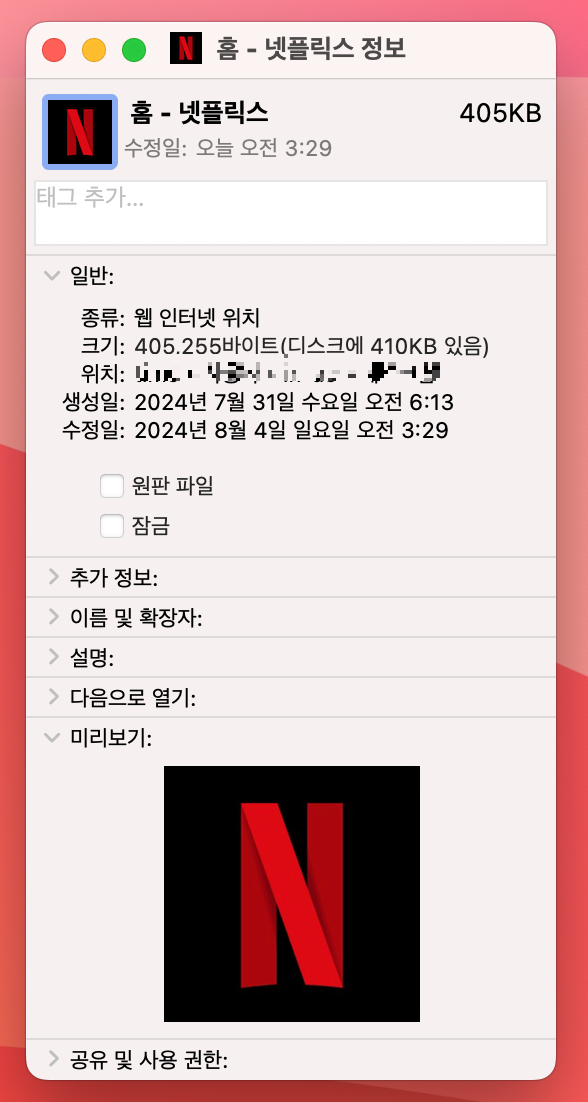
※ 혹, 복사한 이미지가 아닌 기본 아이콘이 표시되는 경우 (jpeg나 png 같은)
이미지 복사가 안되었을 가능성이 있으므로 다시 시도해 보세요~!
(파일이 아니라 이미지를 복사해야 해요)
이 방식으로 다른 파일이나 폴더에서 이미 사용하고 있는 이미지를 복사해서 가져다 쓸 수도 있어요!
예를 들어,
방금 변경한 넷플릭스 바로가기 아이콘을 응용프로그램에 사진 아이콘 이미지로 바꿔볼게요.
방법은 동일합니다.
사진의 정보 가져오기를 열고

작은 아이콘을 클릭한후 이미지를 복사해줍니다 [ cmd + C ]
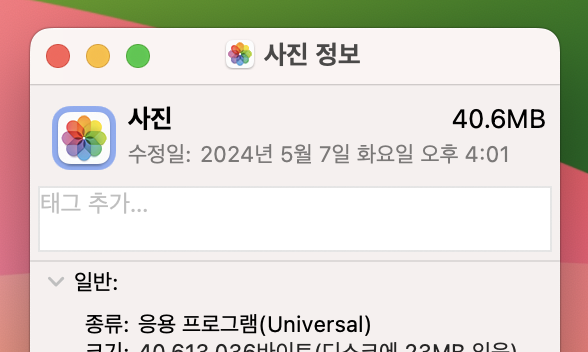
변경해줄 프로그램의 정보 가져오기를 열고
상단작은 이미지를 클릭한 상태에서 붙여넣기 [ cmd + V ]
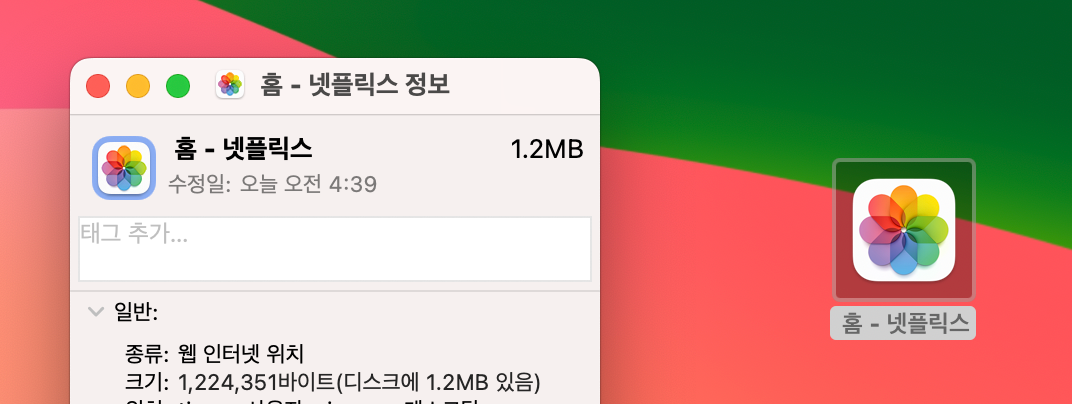
그냥 복붙만 하면 끝이라, 이미지변경을 자유자재로 이용하기가 쉽네요!
혹시나,
변경한 이미지 말고 원래대로 돌려놓고 싶다면!?
정보가져오기 창이 열린 상태에서 undo [ cmd + Z ]를 하거나
작은 이미지를 클릭한 상태에서 백스페이스키를 눌러 삭제해 주어도 됩니다.
변경방법이 무지 쉬워서 자신만의 아이콘을 만들어 정리해도 좋을것 같네요!
그럼 오늘도 좋은하루 보내세요~!

2021.04.09-아이패드로 구글 드라이브에서 파일 다운로드 하는 법
아이패드로 구글 드라이브에서 파일 다운로드 하는 법
안녕하세요? 오늘은 아이패드로 구글 드라이브에서 파일 다운로드 하는 법에 대해 알아보겠습니다. 간만에 영어공부 좀 하려고 아이패드로 스마트하게 자료를 다운받아 필기해 볼까 했는데..
summersoso.tistory.com
2023.10.05-아이폰(아이패드) 앱 결제 환불 받기
아이폰(아이패드) 앱 결제 환불 받기
오늘은 아이폰이나 아이패드에서 앱을 실수로 결제했거나, 앱스토어에 구독중인 앱을 환불받는 방법에 대해 알아볼께요! 결국은 1.고객센터로 들어가서 2. 앱을 선택하고 환불신청하면 되는데
summersoso.tistory.com
2024.08.02-[Mac os] 맥북 바탕화면에 바로가기 아이콘 만들기
[Mac os] 맥북 바탕화면에 바로가기 아이콘 만들기
평소 자주 사용하는 프로그램이나 인터넷 사이트들을 독바(Dock Bar)가 아닌,윈도우처럼 바탕화면에 두고 사용하고 싶을 때가 있죠. 그래서 오늘은 바탕화면에 바로가기 아이콘을 만드는 방법에
summersoso.tistory.com
'IT > Mac OS' 카테고리의 다른 글
| [Mac OS] 크롬(chrome) 앱 바로가기 및 삭제, 추가 방법 (8) | 2024.08.30 |
|---|---|
| [Mac OS] 맥에서 웹사이트 독바(Dock bar)에 추가하는 방법 (0) | 2024.08.19 |
| [Mac os] 맥북 바탕화면에 바로가기 아이콘 만들기 (1) | 2024.08.02 |